Publicité
L'impression de copies papier de documents est l'une des tâches les plus élémentaires qu'un ordinateur peut effectuer. Mais saviez-vous qu'il est presque aussi facile de le faire à partir d'un téléphone ou d'une tablette Android?
Il peut être caché, mais il est possible sur n'importe quel appareil et ne nécessite pas non plus de matériel spécial. Que vous utilisiez une application spécifique au fabricant ou le service Google Cloud Print, vous pouvez imprimer vos documents ou vos photos préférées sur presque toutes les imprimantes. Voici comment commencer.
Impression directe sur votre imprimante
Lorsque vous souhaitez imprimer à partir de votre téléphone ou tablette Android, le premier point de départ est le Play Store. La plupart des grandes marques ont leurs propres applications dédiées qui installeront les pilotes nécessaires pour vous permettre d'imprimer directement sur leurs imprimantes sans fil.
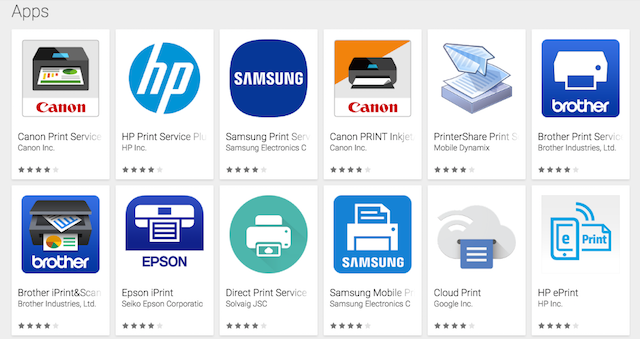
Pour trouver les applications, effectuez une recherche dans le magasin ou accédez à
Paramètres> Impression sur votre téléphone et appuyez sur Ajouter un service. L'écran résultant affiche toutes les applications d'impression disponibles et vous pouvez choisir celle qui correspond à la marque de votre imprimante.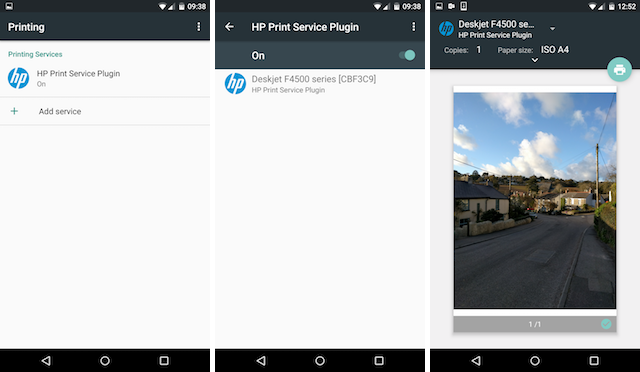
Chaque application fonctionne de manière différente, alors suivez les instructions à l'écran pour l'application et l'imprimante que vous avez choisies. De manière générale, vous devrez vous assurer que votre imprimante est connectée au même réseau sans fil que votre téléphone et qu'elle devrait être automatiquement détectée par l'application. Vous pouvez ensuite sélectionner l'imprimante et être prêt à partir.
Impression avec Google Cloud Print
Google Cloud Print offre un moyen d'imprimer depuis n'importe quel ordinateur ou appareil mobile vers presque n'importe quelle imprimante - sans fil ou non - de partout Comment partager votre imprimante avec n'importe qui sur InternetLa fonctionnalité de groupe résidentiel de Windows 7 facilite le partage d'imprimantes sur votre réseau local, mais que faire si vous souhaitez partager une imprimante sur Internet? Cela a toujours été très compliqué, impliquant des pilotes d'impression, des règles de pare-feu ... Lire la suite .
Il existe une gamme croissante d'imprimantes Cloud Ready qui sont entièrement configurées pour fonctionner avec le service, mais si vous avez une imprimante plus ancienne ou non compatible, vous pouvez toujours l'utiliser. Cloud Print fonctionne par connexion d'une imprimante Comment installer une imprimante sans fil sous Windows et solutionsVous rencontrez des problèmes de connexion à votre imprimante sans fil ou vous cherchez un moyen de rendre une imprimante câblée accessible sans fil? Utilisez ces conseils et astuces pour obtenir une impression sans fil Zen. Lire la suite à votre compte Google.
Enregistrez votre imprimante prête pour le cloud
Google maintient un liste complète des imprimantes Cloud Ready. Ces imprimantes se connectent directement au Web et peuvent fonctionner sans PC.
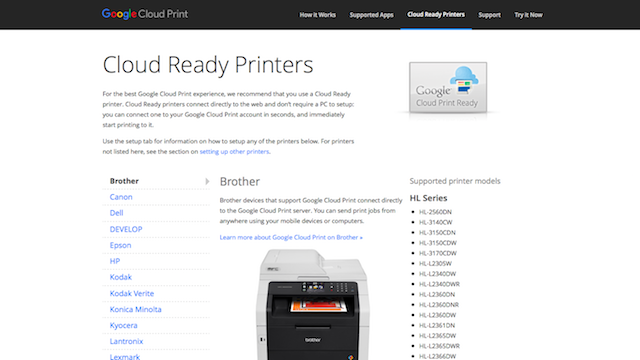
Encore une fois, les instructions varient pour chaque modèle d'imprimante. Vous pouvez les trouver pour chaque fabricant sur la page Google Cloud Print. Le processus vous oblige à enregistrer votre imprimante avec votre compte Google, afin que vous puissiez y accéder à distance. Voici un exemple de ce que vous devez faire avec l'imprimante Canon Cloud Ready:
Enregistrez votre imprimante classique
De toute évidence, avoir une imprimante Cloud Ready est le moyen le plus simple d'imprimer à partir d'Android. Mais si votre imprimante est plus ancienne - que Google appelle une imprimante «classique» - vous pouvez toujours l'utiliser. Pour ce faire, vous aurez besoin d'un ordinateur de bureau ou d'un ordinateur portable exécutant Google Chrome (ou Chrome OS), et votre ordinateur devra être allumé chaque fois que vous souhaitez imprimer dessus.
Étant donné que Cloud Print se connecte via votre compte Google, vous devez également vous assurer que vous êtes connecté à votre compte dans Chrome, qui fait office de serveur d'impression.

Pour commencer, ouvrez Chrome sur votre bureau et assurez-vous que vous êtes connecté à votre compte Google. Ensuite, allez dans Préférences. Dans Paramètres, faites défiler vers le bas de la page et cliquez sur Afficher les paramètres avancés.
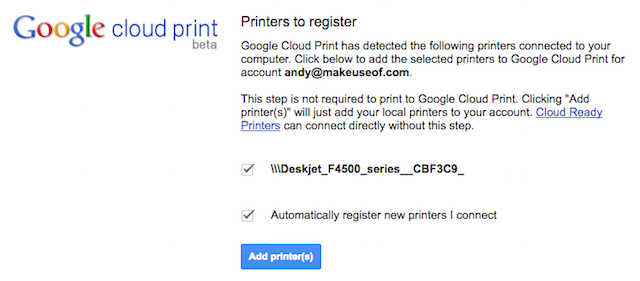
Faites défiler vers le bas jusqu'à la section intitulée Google Cloud Print, puis cliquez sur Gérer. Sous Imprimantes classiques, cliquez sur Ajouter des imprimantes. Vous devriez maintenant voir une liste des imprimantes connectées à votre ordinateur. Ils doivent être sélectionnés automatiquement, avec le Enregistrer automatiquement de nouvelles imprimantes option. Sinon, cochez-les et frappez le bleu Ajouter des imprimantes bouton.
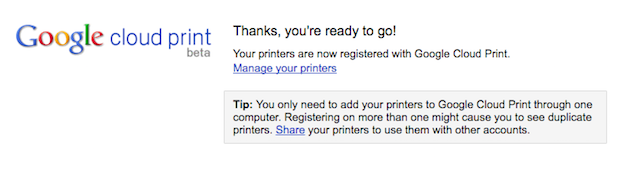
Et c'est tout. Votre imprimante est désormais enregistrée avec votre compte Google et sera accessible sur votre appareil Android tant que vous serez connecté au même compte.
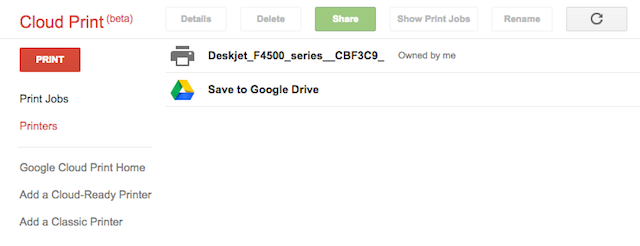
Pour gérer vos imprimantes, vos travaux d'impression ou pour enregistrer de nouveaux périphériques, accédez au Site Web de Google Cloud Print.
Configurer Cloud Print sur votre téléphone
La plupart des appareils Android modernes ne nécessitent aucune configuration supplémentaire pour fonctionner avec Google Cloud Print. Il existe une application Cloud Print, mais préinstallé sur les appareils Ce que vous devez savoir sur la suppression d'Android BloatwareBeaucoup de téléphones sont livrés avec un logiciel préinstallé ennuyeux, mais vous pouvez le supprimer. Voici comment. Lire la suite exécutant Android 4.4 et versions ultérieures. Si le vôtre ne l’a pas, vous pouvez le télécharger pour gratuit depuis le Play Store.
Comment imprimer des documents
Lorsque vous êtes prêt à imprimer, le processus est différent selon les applications que vous utilisez. Certaines applications, y compris les applications Google et les gestionnaires de fichiers et visualiseurs d'images tiers, ont une option d'impression dédiée dans le menu.
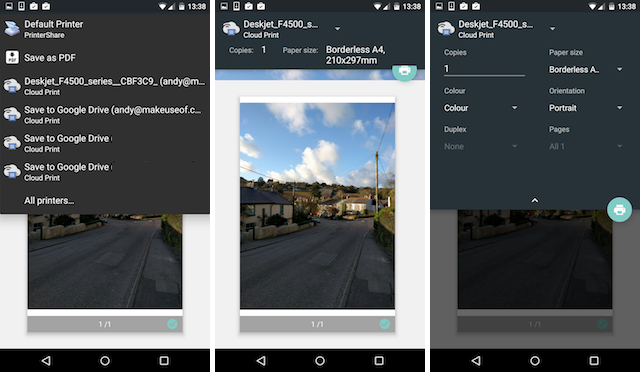
Appuyez dessus et sélectionnez votre imprimante dans le menu déroulant (il peut s'agir par défaut de l'option Enregistrer au format PDF). Faites glisser vers le bas depuis le haut pour modifier les paramètres d'impression, tels que le nombre de copies, l'orientation de la page, le format du papier, etc. Une fois terminé, appuyez sur l'icône de l'imprimante pour imprimer. C'est essentiellement la même chose que impression depuis votre bureau Comment imprimer les documents Microsoft Office de la bonne façonSemble-t-il parfois impossible d'imprimer des documents exactement comme vous le souhaitez? Nous pouvons aider! Nous vous montrons toutes vos options d'impression et vous aidons à choisir les bons paramètres pour des documents parfaitement imprimés. Lire la suite .
Toutes les applications n'ont pas d'option d'impression. Si vous souhaitez imprimer à partir de celui qui ne fonctionne pas, vous pouvez installer le Application PrinterShare Print Service depuis le Play Store. Une fois que vous avez installé et activé cette application gratuite, vous constaterez qu'une nouvelle option PrinterShare apparaîtra dans le menu Partager de nombreuses applications.
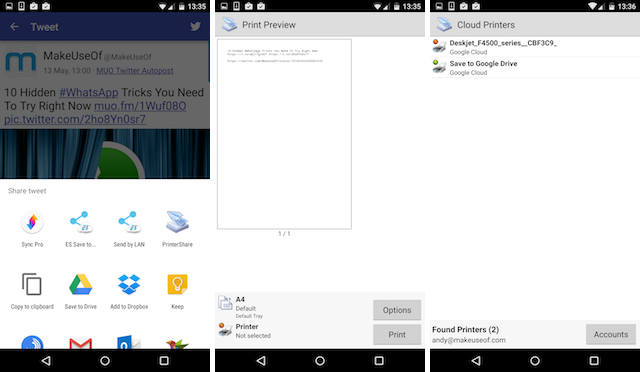
Appuyez dessus et vous pouvez accéder à toutes les imprimantes configurées sur votre appareil Android, y compris celles que vous avez enregistrées en tant qu'imprimantes Cloud Print. Appuyez sur les différents écrans, y compris le choix du compte Google avec lequel vos imprimantes sont enregistrées et le choix de l'imprimante spécifique, et vous vous retrouverez finalement sur l'écran d'impression standard. Vous pouvez maintenant imprimer votre document.
Imprimer en PDF
L'une des options standard que vous verrez sur l'écran des paramètres d'impression est Imprimer en PDF. Cela enregistre le document que vous avez choisi sous forme de fichier PDF et est très utile pour partager des documents dans un format facilement lisible sur pratiquement n'importe quel appareil.
Imprimer sur n'importe quelle imprimante
Il n'est peut-être pas aussi important d'imprimer des fichiers qu'auparavant, mais lorsque vous devez le faire, il n'y a pas d'autre option. La capacité de Google Cloud Print à imprimer sur n'importe quelle imprimante, et de n'importe où, en fait un service essentiel. Si tu as besoin de imprimer vos fichiers PDF Comment imprimer au format PDF à partir de n'importe quelle plate-formeBesoin d'imprimer un fichier au format PDF? C'est plus facile que vous ne le pensez, quel que soit l'appareil que vous utilisez. Nous avons résumé toutes vos options. Lire la suite , e-mails importants, ou tout simplement votre photos de vacances 6 conseils pour ne jamais perdre vos photos en voyageVous devez tenir compte des conseils suivants avant de vous lancer dans votre prochain voyage, surtout si les photos qui en résultent sont l'une des principales raisons de votre départ! Lire la suite , il est facile de le faire directement depuis votre téléphone Android.
Imprimez-vous à partir de votre téléphone ou tablette Android? Avez-vous utilisé Google Cloud Print? Faites-nous part de vos expériences avec le service dans les commentaires.
Andy est un ancien journaliste de la presse écrite et rédacteur en chef d'un magazine qui écrit sur la technologie depuis 15 ans. Au cours de cette période, il a contribué à d'innombrables publications et produit des travaux de rédaction pour de grandes entreprises technologiques. Il a également fourni des commentaires d'experts aux médias et animé des panels lors d'événements de l'industrie.


